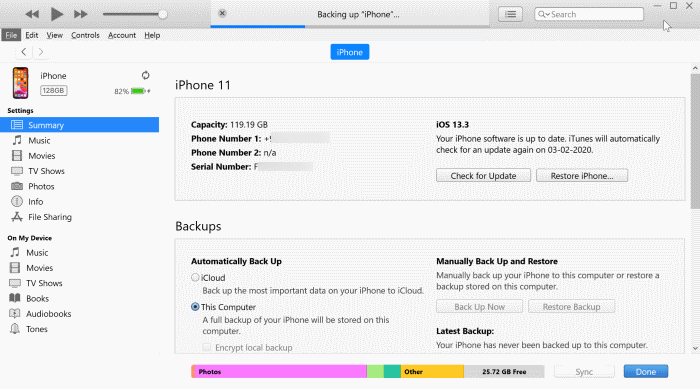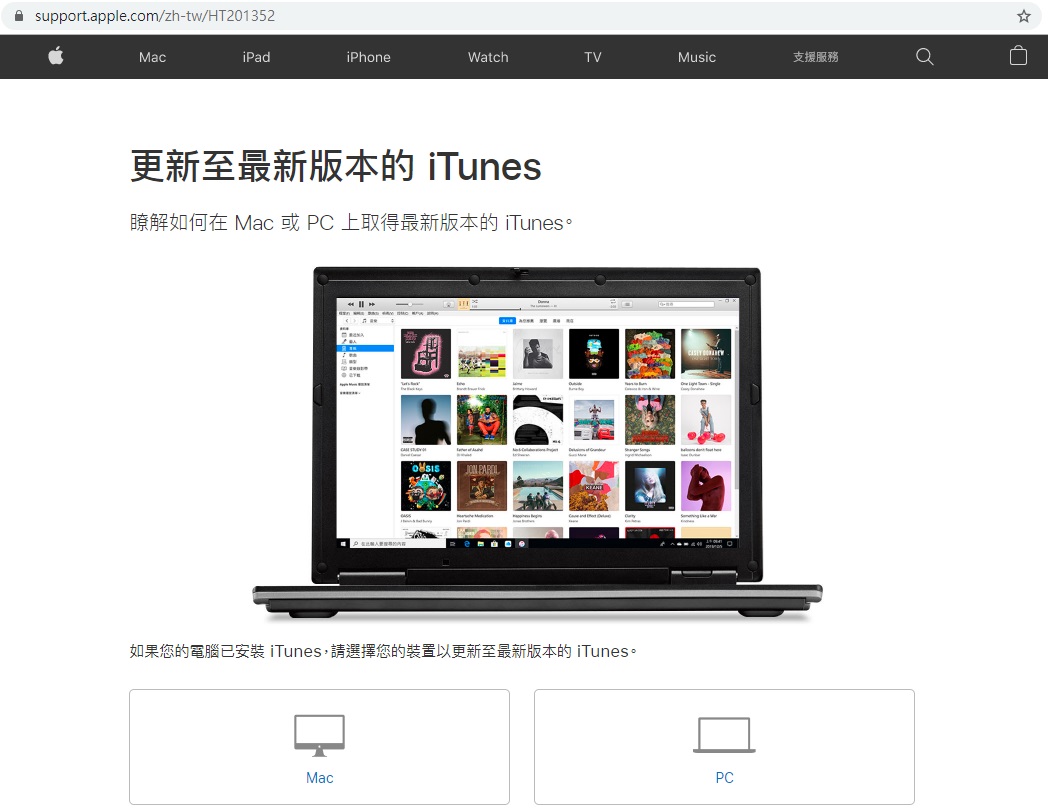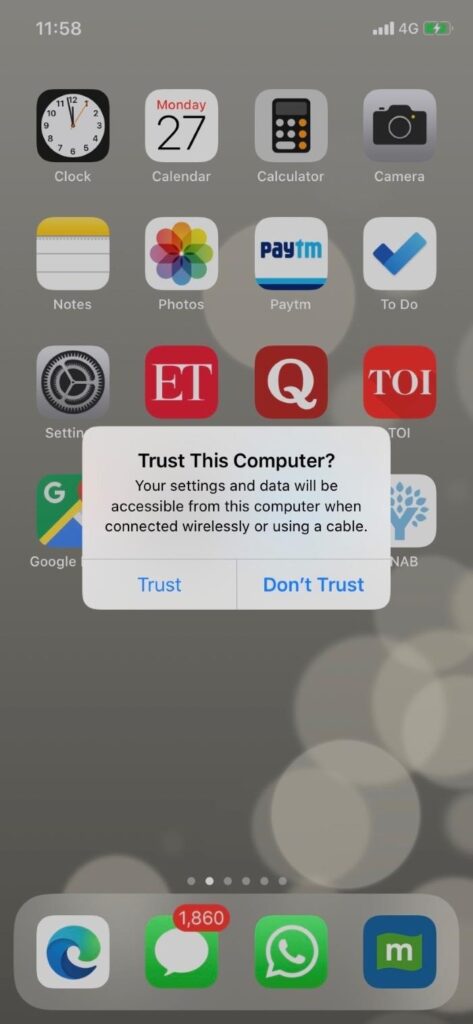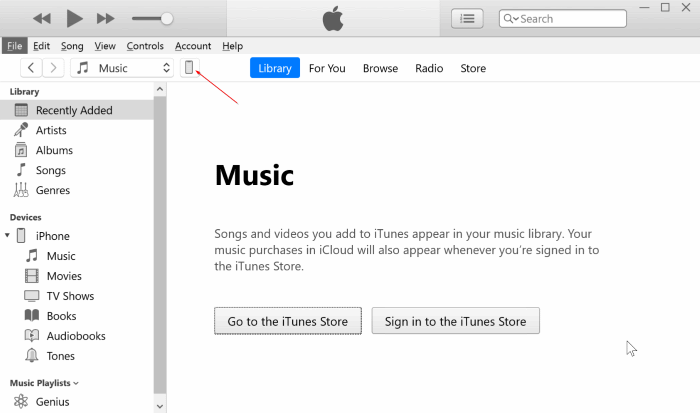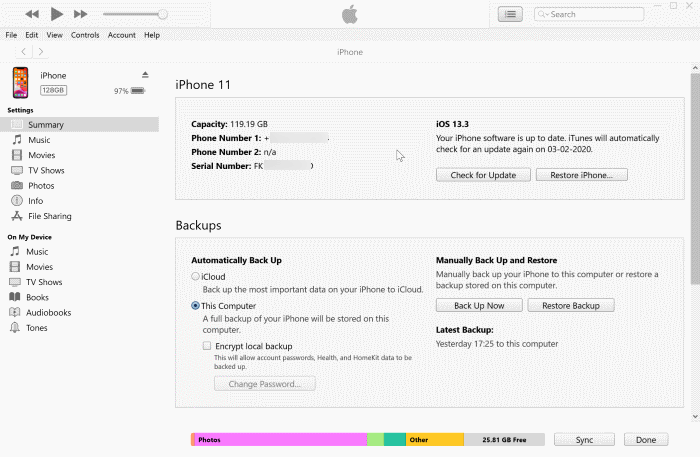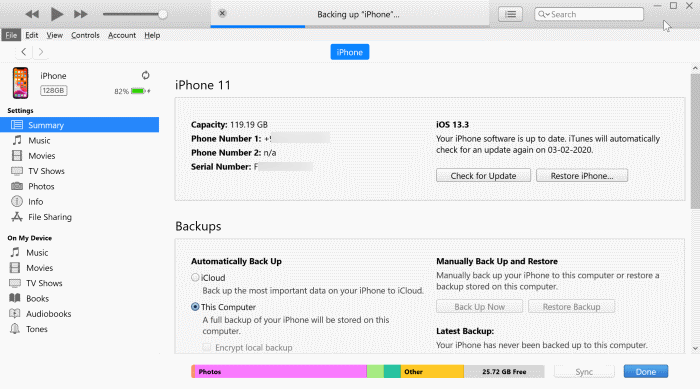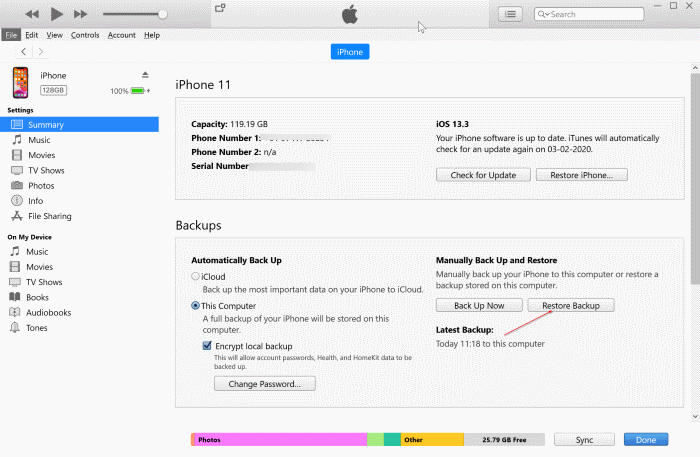市面上有多種備份iPhone的方法。可以將iPhone備份到iCloud、iTunes或使用Bitwar iPhone Data Recovery等。您會選擇哪種?
由於使用iCloud需要更多的費用(免費版僅提供5 GB)。因此本文介紹如何將iPhone備份到Windows 10計算機,以及如何使用iTunes將以前創建的備份還原到iPhone。
什麼是iTunes備份?
根據Apple的支持,iTunes會備份文本消息、照片、通話記錄、備忘錄、聯絡人、部件設置等。某些媒體文件(例如歌曲,視頻和某些照片)不包括在備份中。另外,備份不會備份應用程式。另外,如果已使用iCloud備份照片,則iTunes可能不會在備份中包含照片。在之後,如果您丟失了iPhone上的資料,您就可以使用iTunes回復備份照片、視頻、通話記錄等資料。
在向您展示如何使用iTunes備份iPhone之前,值得注意的是iTunes不允許您選擇要備份的項目。也就是說,它將備份從照片到聯繫人到消息的所有內容。
注意:使用默認設置時,iPhone備份資料存儲在Windows 10的系統磁碟區上。如果Windows 10的系統磁碟區沒有足夠的備份空間,則需要更改默認iTunes備份位置。
使用iTunes將iPhone備份到Windows 10
步驟1:第一步是在Windows 10計算機上下載並安裝iTunes(如果尚未安裝)。我們建議您從Apple網站獲取iTunes,而不要下載Windows 10 Store版本。我們已經多次注意到,iTunes的Store版本不如經典的桌面版本可靠。
步驟2:下載後,使用iPhone隨附的電纜將iPhone連接到Windows 10 PC。您可能會在iPhone屏幕上看到以下提示。點按“信任”選項,然後輸入密碼(如果已設置密碼)以能夠訪問計算機上的iPhone內容。
步驟3:在計算機上啟動iTunes。單擊工具欄中的mobile圖標,以查看有關已連接iPhone的詳細信息,包括其存儲容量,序列號和iOS版本。
步驟4:要備份iPhone,請導航至[備份]部分。要將iPhone備份到Windows 10計算機,請選擇[此計算機]單選按鈕,(如果要使用密碼保護它,請選擇[加密本地備份]選項),然後單擊[立即備份]按鈕。
根據您iPhone上存儲內容的大小,可能需要幾分鐘到幾小時才能完成備份。
備份操作完成後,單擊左窗格中iPhone圖標旁邊的彈出按鈕,然後將iPhone與計算機斷開連接。
如何使用iTunes從備份還原iPhone
步驟1:將iPhone連接到先前創建iPhone備份的Windows 10計算機。
步驟2:啟動iTunes。單擊工具欄中的小電話圖標,以查看您的iPhone詳細信息。
步驟3:在[備份]部分中,單擊[回復備份]按鈕。
步驟4:然後就會看見從備份回復視窗,點擊選單就會顯示過去備份記錄時間,選擇想要回復的時間點,點擊「回復」即可。如果所選的備份已加密,則會彈出一個窗口,您可以在其中選擇手機,並輸入密碼啟動還原。
將備份還原到iPhone時,iPhone屏幕將顯示“正在還原”消息。恢復iPhone備份所需的時間從幾分鐘到幾小時不等。
如何更改iTunes備份位置?
要是因為「iTunes C槽空間不足」,就建議更改iTunes備份資料位置。以 Windows 10為例子,請參考以下步驟進行操作:
步驟1:前往iTunes的儲存位置:AppData\Roaming\Apple Computer ,先將「MobileSync」資料夾改名,例如「MobileSync1」。
步驟2:在您想要存放的iTunes備份位置(如D槽)新增一個資料夾,命名為MobileSync。
步驟3:開啟搜尋框,輸入「cmd」找到命令提示字元,點選「以系統管理員身分執行」。
步驟4:在命令提示字元視窗,輸入以下命令並按「Enter」鍵。
mklink /j “C:\Users\使用者名稱\AppData\Roaming\Apple Computer\MobileSync” “D:\備份資料夾位置”
步驟5:接著視窗就會顯示「已建立 C:\…… 的連結 <<===>> D:\ 」,這表示修改成功了。最後安全退出命令提示字元即可。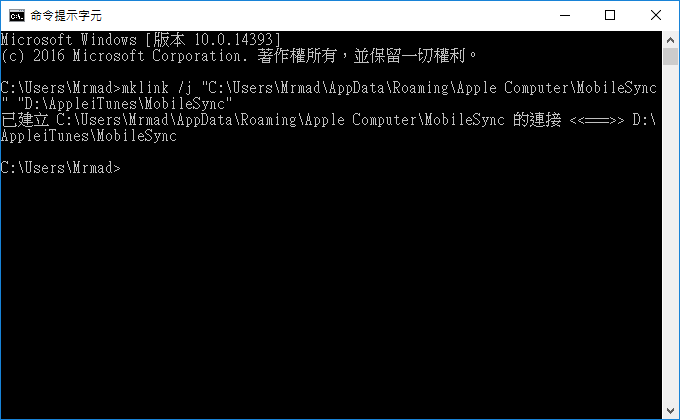
注意:「使用者名稱」請輸入自己的電腦名稱,「備份資料夾」請填入您已經創建好的新備份資料夾的位置。
iTunes備份失敗怎麼辦?
導致iTunes備份失敗的原因不止一個。也許是因為電腦磁碟空間不足導致iTunes備份失敗,也許是iTunes版本問題,也可能是USB電纜線、Wi-Fi網絡信號問題。如果您剛好遇到iTunes備份失敗或者對這個話題有興趣,那麼您可以閱讀喵醬的另一篇文章了解iTunes備份失敗的修復方法:iTunes無法備份、備份失敗。
結論
相信從本文中,您已經學會了如何使用iTunes備份和還原您的iPhone檔案。祝您使用順利。